

بقلم Nathan E. Malpass, ، آخر تحديث: January 29, 2024
تعد الهواتف الذكية بمثابة مستودعات للذكريات العزيزة على شكل صور ومقاطع فيديو. ومع ظهور iCloud، خدمة التخزين السحابية من Apple، أصبحت إدارة هذه الذكريات الرقمية أكثر ملاءمة من أي وقت مضى. ومع ذلك، فإن السؤال الشائع الذي يطرح غالبًا بين مستخدمي iPhone هو: "إذا قمت بحذف الصور من الأيفون، فهل يتم حذفها من iCloud؟?"
يتطرق هذا السؤال إلى الفروق الدقيقة في مكتبة صور iCloud وكيفية مزامنتها مع وحدة التخزين المحلية لجهاز iPhone الخاص بك. في هذه المقالة، سنستكشف تعقيدات نظام إدارة الصور على iCloud، ونناقش الآثار المترتبة على حذف الصور من جهاز iPhone الخاص بك، ونزودك بنصائح حول كيفية إدارة ذكرياتك المرئية بشكل فعال مع الحفاظ عليها آمنة في السحابة.
الجزء رقم 1: إذا قمت بحذف الصور من الأيفون، فهل يتم حذفها من iCloud؟الجزء رقم 2: كيفية حذف الصور على الأيفون دون إزالتها من iCloudالجزء رقم 3: أفضل طريقة لاستعادة الصور المحذوفة على الأيفون: FoneDog iOS Data Recovery
عندما يتعلق الأمر بإدارة الصور ومقاطع الفيديو الخاصة بك على جهاز iPhone وiCloud، فمن الضروري فهم العلاقة بين الاثنين. الجواب القصير على السؤال هو: هذا يعتمد. إذا قمت بحذف الصور من iPhone، فهل يتم حذفها من iCloud؟ دعنا نتعمق في التفاصيل لتقديم إجابة شاملة لهذا الاستعلام الشائع.
مكتبة صور iCloud: المكون الرئيسي
لفهم كيفية تفاعل الصور بين جهاز iPhone وiCloud، من الضروري فهم دور مكتبة صور iCloud. مكتبة صور iCloud هي خدمة سحابية من Apple تقوم بتخزين جميع الصور ومقاطع الفيديو الخاصة بك بشكل آمن في السحابة، مما يتيح الوصول إليها عبر جميع أجهزة Apple الخاصة بك، بما في ذلك iPhone وiPad وMac وحتى الويب.
المزامنة مقابل التخزين: التمييز
إن جهاز iPhone الخاص بك مزود بوحدة تخزين محلية، مما يعني أنه يحتوي على مساحة محدودة لتخزين الصور والتطبيقات والبيانات الأخرى. عند التقاط صور أو مقاطع فيديو باستخدام جهاز iPhone الخاص بك، يتم تخزينها في البداية على جهازك. ومع ذلك، إذا قمت بتمكين مكتبة صور iCloud، فسيتم أيضًا تحميل نسخة من كل صورة وفيديو إلى حساب iCloud الخاص بك.
الحذف من iPhone: ماذا يحدث؟
عندما تقوم بحذف صورة أو مقطع فيديو من جهاز iPhone الخاص بك، فإنه يقوم في المقام الأول بإزالته من وحدة التخزين المحلية لجهازك. لا يؤدي هذا الإجراء، في معظم الحالات، إلى حذف المحتوى تلقائيًا من iCloud.
دور iCloud: الحفظ
تم تصميم iCloud ليكون بمثابة أداة النسخ الاحتياطي والمزامنة. عندما تقوم بحذف صورة من جهاز iPhone الخاص بك، فإن النسخة المخزنة في iCloud تظل سليمة. هذا يعني أنه يمكنك الوصول إلى الصورة المحذوفة من أي جهاز آخر متصل بنفس حساب iCloud، بما في ذلك أجهزة iOS الأخرى أو أجهزة Mac أو حتى iCloud.com.
التخزين الأمثل: حالة خاصة
إذا كنت تستخدم "تحسين تخزين iPhone" الميزة، قد يقوم جهاز iPhone الخاص بك تلقائيًا بإزالة بعض النسخ المحلية من الصور والاحتفاظ فقط بالصور المصغرة ذات الدقة المنخفضة. تبقى النسخة ذات الدقة الكاملة للصورة في iCloud. عندما تقوم بعرض صورة أو تحريرها، يقوم جهاز iPhone الخاص بك باستعادتها من iCloud حسب الحاجة.
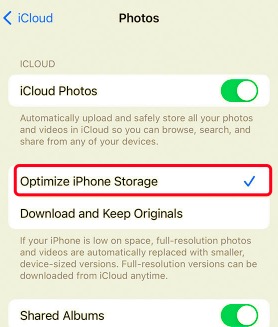
الحذف الدائم: الخطوة الصريحة
لإزالة صورة أو مقطع فيديو بشكل كامل من جهاز iPhone وiCloud، يتعين عليك اتخاذ خطوة إضافية. بعد حذفه من جهاز iPhone الخاص بك، يمكنك الانتقال إلى "المحذوفة مؤخرًا" المجلد الموجود في تطبيق الصور (على جهاز iPhone الخاص بك)، ومن هناك اختر حذفه نهائيًا. يؤدي هذا الإجراء إلى إزالته من iCloud أيضًا.
عادةً لا يؤدي حذف الصور من جهاز iPhone الخاص بك إلى إزالتها من iCloud. تم تصميم مكتبة صور iCloud للحفاظ على ذكرياتك المرئية وإتاحتها عبر جميع أجهزة Apple الخاصة بك.
ومع ذلك، من الضروري أن تكون على دراية بالفرق بين التخزين المحلي على جهاز iPhone الخاص بك وحساب iCloud الخاص بك. إذا كنت ترغب في تحرير مساحة على جهاز iPhone الخاص بك وإزالة الصور من iCloud، فستحتاج إلى تنفيذ الخطوة الإضافية المتمثلة في حذفها نهائيًا من المجلد "المحذوفة مؤخرًا".
لذلك، في المرة القادمة التي تفكر فيها، "إذا قمت بحذف الصور من جهاز iPhone الخاص بي، فهل سيتم حذفها من iCloud؟" تذكر أن صورك المخزنة على iCloud محمية في السحابة، في انتظار وصولك إليها متى شئت، حتى لو قمت بإزالتها من وحدة التخزين المحلية لجهاز iPhone الخاص بك.
هذا قسم آخر من المقالة حول "إذا قمت بحذف الصور من الأيفون، فهل يتم حذفها من iCloud؟" إذا كنت تريد تحرير مساحة على جهاز iPhone الخاص بك دون إزالة الصور من iCloud ولكنك لا تريد الاعتماد فقط على iCloud للنسخ الاحتياطي، لأنه في بعض الأحيان قد تكون النسخة الاحتياطية على iCloud مفقودة. يمكنك استخدام خدمة تخزين سحابية أخرى. وإليك كيف يمكنك القيام بذلك:
باتباع هذه الطريقة، يمكنك الاحتفاظ بنسخة احتياطية من صورك في خدمة تخزين سحابية بديلة مع توفير مساحة على جهاز iPhone الخاص بك. يتيح لك هذا إمكانية الوصول إلى صورك من السحابة مع تجنب المزامنة التلقائية المرتبطة بمكتبة صور iCloud.
إذا كنت تريد حذف الصور من جهاز iPhone الخاص بك دون إزالتها من iCloud، فيمكنك التفكير في استخدام خيار آخر على iCloud حساب مخصص لتخزين الصور الخاصة بك. هيريس كيفية القيام بذلك:
تتضمن هذه الطريقة إعداد حساب iCloud منفصل للصور، والذي يمكن أن يكون مفيدًا لفصل مساحة تخزين الصور الخاصة بك عن بيانات iCloud الأخرى مثل النسخ الاحتياطية للتطبيقات وجهات الاتصال والرسائل. ضع في اعتبارك أن إدارة حسابات iCloud المتعددة قد تكون أمرًا معقدًا، ومن الضروري فهم الآثار المترتبة على ذلك.
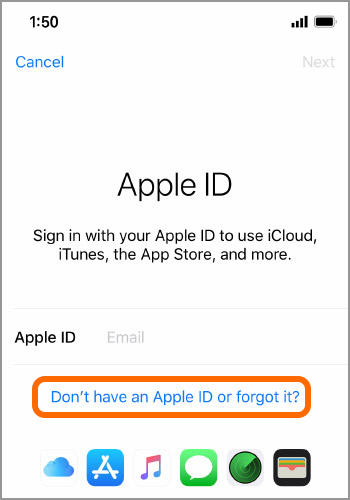
يعد استخدام حساب iCloud مختلف للصور أحد الخيارات، ولكن من المهم الموازنة بين الإيجابيات والسلبيات وتحديد ما إذا كان يتوافق مع احتياجاتك المحددة لإدارة الصور وتخزين iCloud.
الآن بعد أن تعلمت إجابة السؤال إذا قمت بحذف الصور من الأيفون، فهل يتم حذفها من iCloud؟، دعنا نتعمق في نصيحة إضافية؟ يمكن أن يكون فقدان الصور الثمينة على جهاز iPhone الخاص بك تجربة مؤلمة، ولكن هناك أمل! استعادة بيانات FoneDog iOS هي أداة قوية يمكنها مساعدتك في استعادة الصور المحذوفة والمزيد من جهاز iPhone الخاص بك. في هذا القسم، سنستكشف سبب اعتبار FoneDog iOS Data Recovery أحد أفضل الحلول لاستعادة الصور المدعومة على iPhone 15.
دائرة الرقابة الداخلية لاستعادة البيانات
استرجع الصور ومقاطع الفيديو وجهات الاتصال والرسائل وسجلات المكالمات وبيانات WhatsApp والمزيد.
استرجع البيانات من iPhone و iTunes و iCloud.
متوافق مع أحدث أجهزة iPhone و iOS.
تحميل مجانا
تحميل مجانا

فيما يلي خطوات استخدام هذا قم بتنزيل أداة استعادة الصور لنظام iOS مجانًا:

يوفر FoneDog iOS Data Recovery طريقة موثوقة وفعالة لاستعادة الصور المحذوفة على جهاز iPhone الخاص بك. تذكر أن تتصرف بسرعة إذا قمت بحذف الصور عن طريق الخطأ، لأن هذا يزيد من احتمالية استردادها بنجاح. سواء فقدت صورًا بسبب الحذف غير المقصود أو تلف الجهاز أو مشكلات البرامج، يمكن أن يكون FoneDog iOS Data Recovery شريكك الموثوق به في استعادة تلك الذكريات الثمينة.
الناس اقرأ أيضاالدليل النهائي: كيفية استعادة الصور المحذوفة من الفيسبوكتم حلها! الصور المرسلة عبر iCloud لا يتم تنزيلها
اترك تعليقا
تعليق
دائرة الرقابة الداخلية لاستعادة البيانات
طرق لاستعادة البيانات المحذوفة من اي فون أو آي باد3
تحميل مجانا تحميل مجانامقالات ساخنة
/
مثير للانتباهممل
/
بسيطصعبة
:شكرا لك! إليك اختياراتك
Excellent
:تقييم 4.6 / 5 (مرتكز على 83 التقييمات)